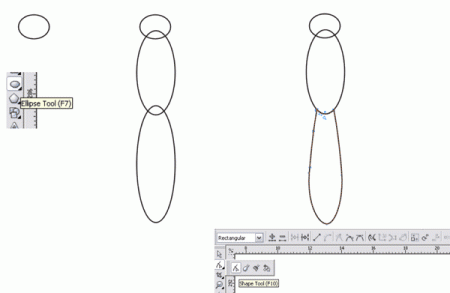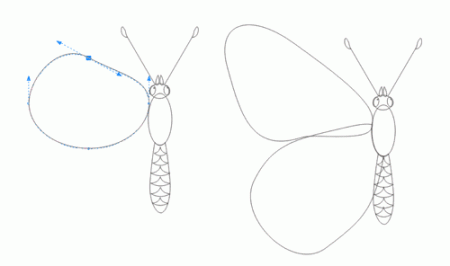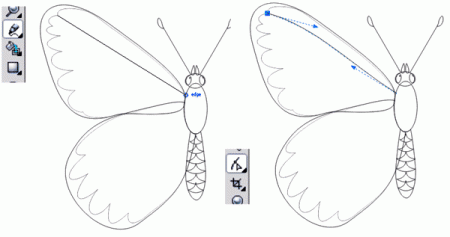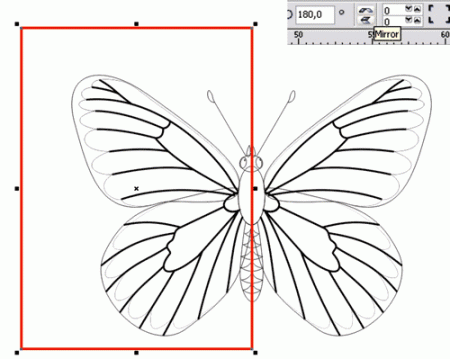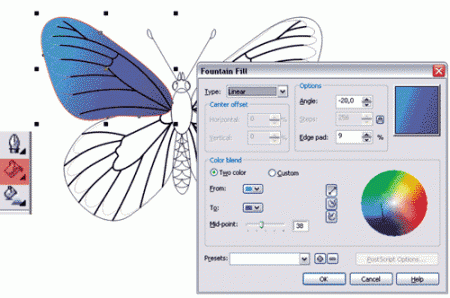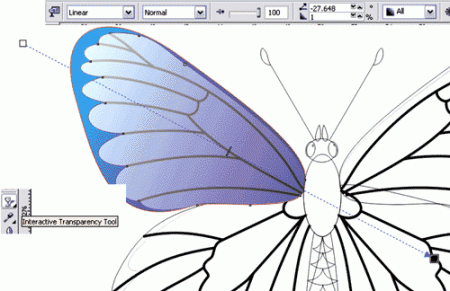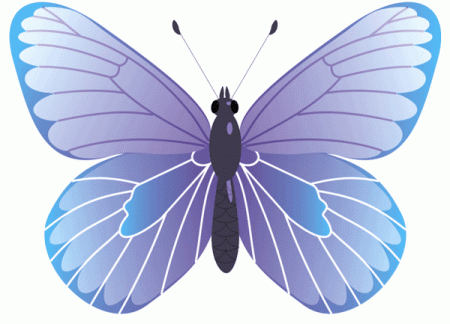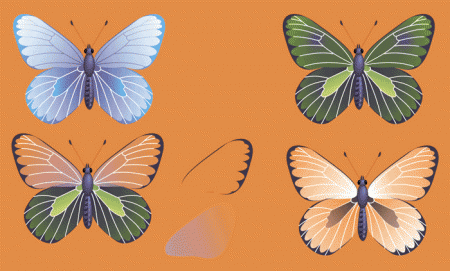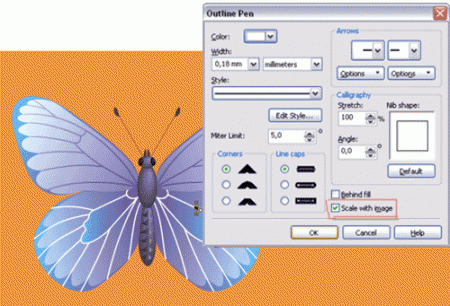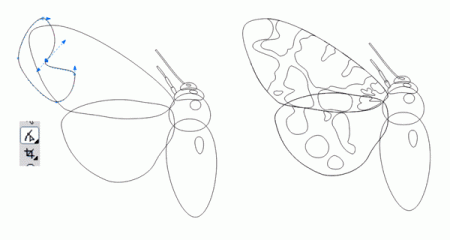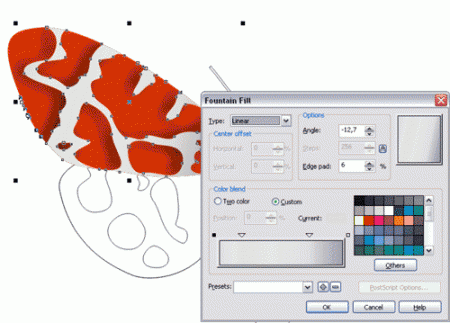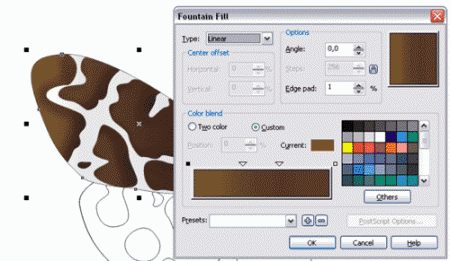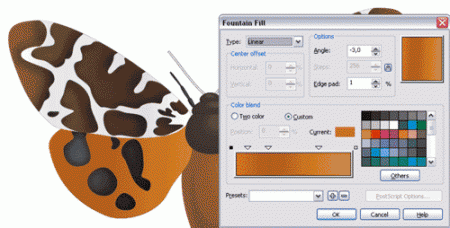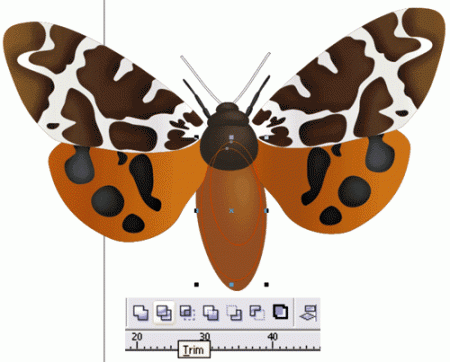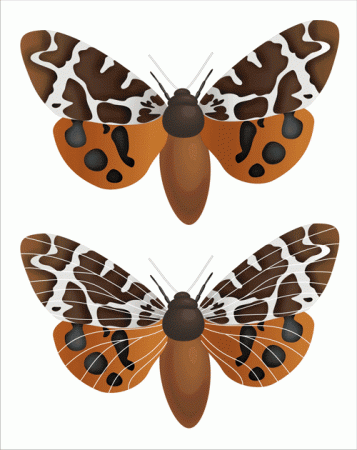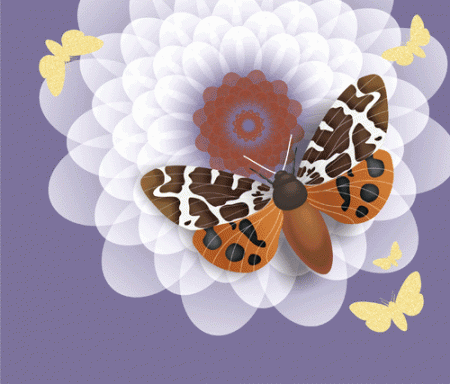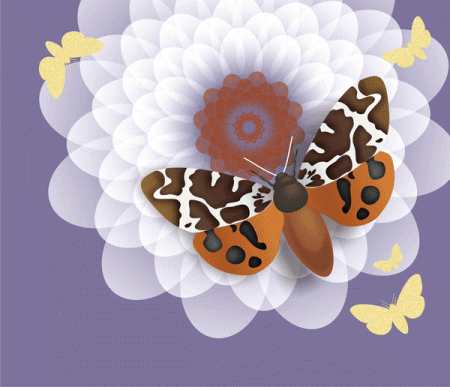уже удлиненный вариант снова копируем подобным образом.
2. Самый нижний овал преобразуем в кривую (Ctrl+Q) или меню Arrange-Convert To Curves
и инструментом Shape Tool(F10) придаем ему необходимую нам форму. Выделяем средний, затем нижний-и 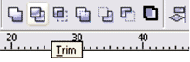
3. Тем же Ellips Tool-нарисуем нашей бабочке глаза-в них я рисую сразу еще по одному овалу,
они пригодятся нам при заливке. Кому-то нравится рисовать все формы интсрументом Bezier Tool,
а я предпочитаю деформировать готовую форму-потому тем же эллипсом рисую хоботок нашей бабочке-преобразую в кривую и придаю нужную форму.
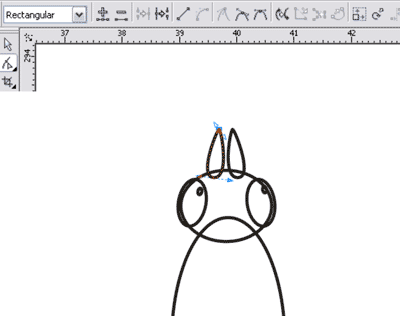
4. Freehand Tool(F5) рисую антенны. Антенны заканчиваются каплевидной формой, которую я рисую таким же методом как и хоботок)
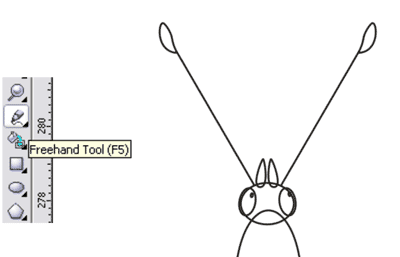
5. На брюшке нашей бабочки есть рисунок, я рисую Bezier Tool треугольник, а затем используя инструменит
Shape Tool(F10) придаю ему изогнутую форму. Не забудьте выделить все точки, щелкнуть по ним правой кнопкой мышки и выбрать to Curve
полученную форму мы, удерживая Ctrl копируем по высоте, затем подгоняем по форме животика, растягивая или сужая, где требуется.
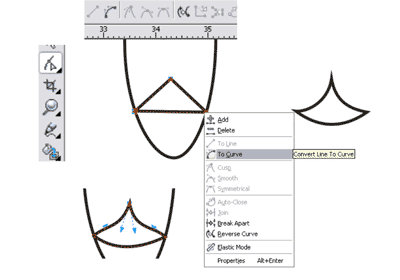
6. Крыло я так же как и предыдущие объекты получаю деформацией эллипса
затем еще раз копирую его, с уменьшением, добавляю точек-и начинаю придавать ему изогнутую форму.
Для этого надо выбрать настройку точки-Make Node A Cusp, то есть точка будет настраиваться как угловая)
вообщем дергаем за усики точки-и получаем нужный результат)
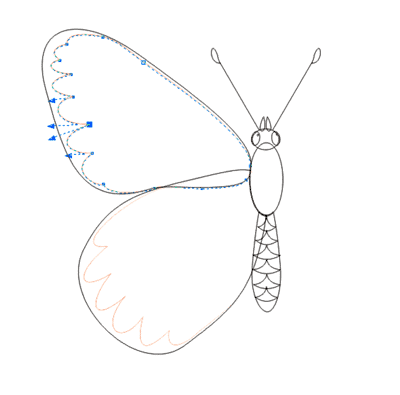
7. Интструментом Bezier Tool рисуем прожилки на крылышке, затем нашим любимым Shape Tool(F10) можно их подредактировать.
8. Итак мы нарисовали половинку бабочки, теперь можно ее отзеркалить, можно сделать это после заливки,
Я сделаю до, ведь мы можем использовать и сам контурный силуэт бабочки-в декоративных целях)
9. Самая приятная часть рисунка -заливка. Выбираем Fill Tool-Fountain Fill Dialog(F11)-и заливаем верхнее крыло, самую нижнюю часть, как у меня на рисунке.
Затем ту часть котрую мы закучерявили-заливаем белым, просто щелкним левой кнопкой в палитре по белому цвету. Затем применяем к ней линейную прозрачность
Interactive Transparency Tool.
10.все части тела бабочки- я делаю следующим способом, копирую каждую деталь -уменьшаю заливаю, нужным цветом.
Затем выделяю оби и применяю Interactive Blend Tool,этим способом нарисованы голова, грудь, брюшко и глаза нашей бабочки).Не забудьте убрать контур)
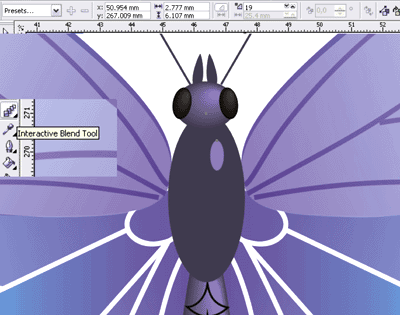
11.Рисунок на брюшке сделан Fountain Fill Dialog(F11), с настройкой custom)
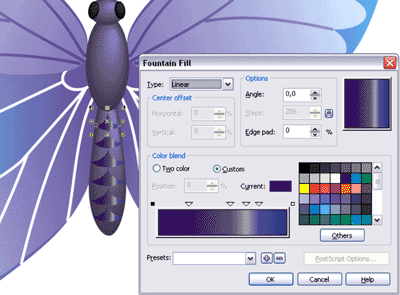
12. Теперь хочу предложит вам еще один вариант заливки крыльев)
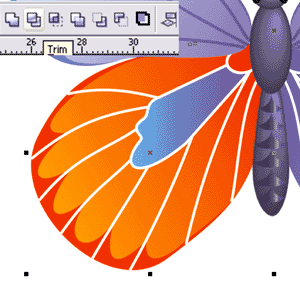
выделяю нижнее крыло нажимаю + и заливаю его красным, теперь выделяю закучерявленное, затем нижнее красное-и нажимаю Trim-
оп мы получаем новый объект!)
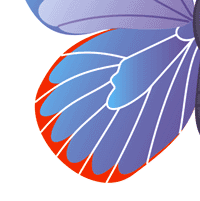
13. Собственно теперь нижнее крыло можно сделать прозрачным и на цветном фоне мы получим красивый эффект просвечивания)
14. Теперь хочу напомнить вам - не забывайте ставить флажок в толщине линии, что бы она масштабировалась пропорционально, при увеличении изображения-
иначе ваши прожилки и антенки потеряются при увеличении картинки).
Обратите внимание что на нижних крылышках я делаю прожилки до конца-выбирайте как вам больше нравится)
Ну вот наша бабочка и готова-можно ее использовать как декоративный эллемент и просто залить текстурой)
текстурка позаимствована из урока Lavassa-Елочная игрушка
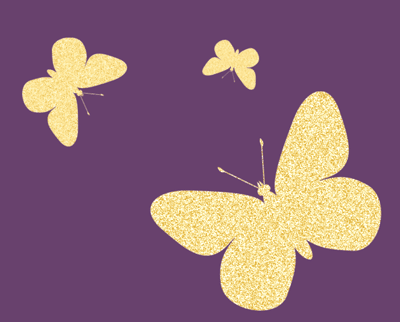
15. Ну как-готовы сделать бабочку посложнее?
Методика будет таже самая - Деформацией эллипсов получаем необходимые формы, как в первых шагах)
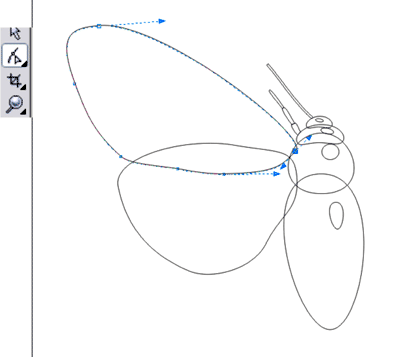
Лапки рисую Bezier Tool и редактирую Shape Tool(F10).
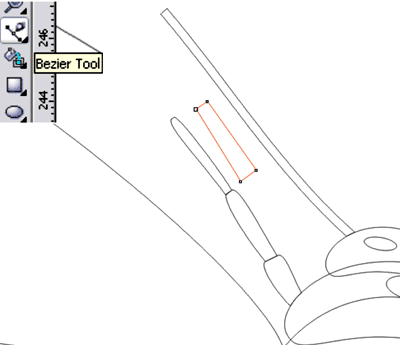
16. Рисую эллипсы и редактируя их-получаю пятнышки на крыльях)
Выделяю все пятнышки и группирую их (удерживая шифт щелкните по всем пятнышкам, затем правой кнопкой, выбираем в менюшке Group или через главное меню Arrange-Group)
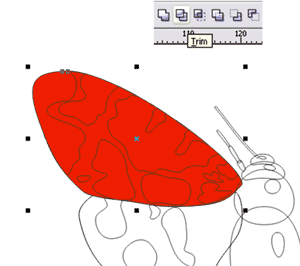
Щелкаю по крылу, нажимаю + и теперь выделяю сначала сгруппированные пятна, потом крыло- выбираю Trim
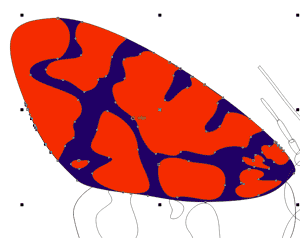
17. Получившеесе дырявое крылышко заливаю белым и строю от него тень- с настройкой Multiply
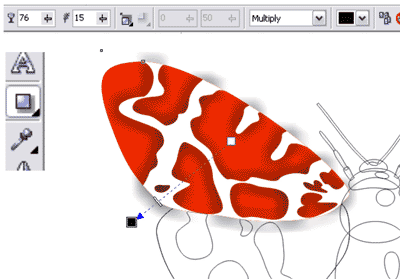
не снимая выделения с крыла отделяю от него тень-
меню Arrange-Break Drop Shadow Group Apart, теперь отправляю тень на самый нижний слой (Shift+Page Up)
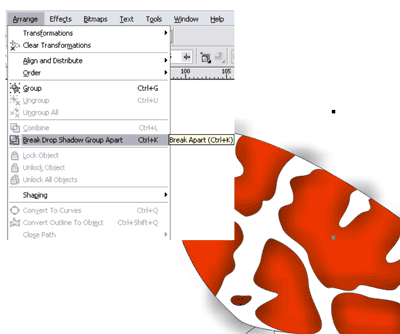
не снимая выделение с тени захожу в Effects-Power Clip-Place insaide Container-появившейся стрелкой щелкаю по целому крылу
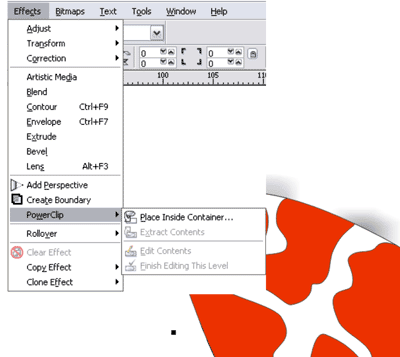
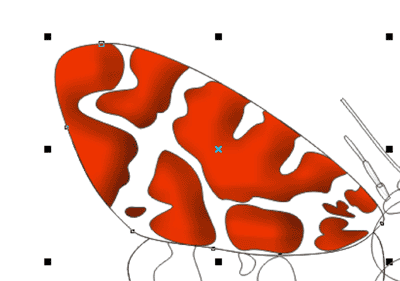
18. Теперь поочереди заливаю все крылышки Fountain Fill Dialog(F11)
Сначала дырявые, потом нижние)))
19. Голову, грудь и брюшко делаю тем же способом что и у первой бабочки)
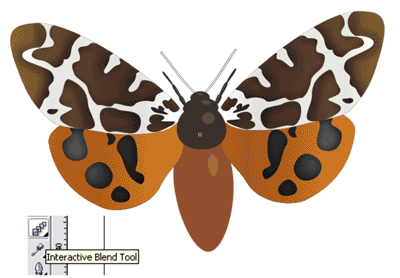
20. Добавляю тень на животик)
Для этого рисую два эллипса.
Верхним обрезаю нижний-способ обрезки я тут уже приводила, объяснять не буду)
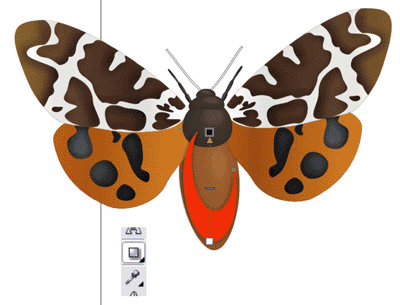
Заливаю и делаю тень. Разгруппировываю тень как вы это уже делали у дырявого крылышка-и удаляю сам объект)
21. На лапках. делаю небольшие копии по их форме-заливаю белым и применяю к ним прозрачность)
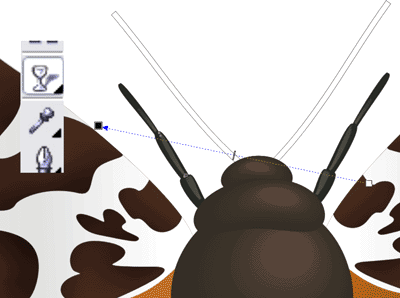
22. Ура!
Наша бабочка готова-можно оставить ее такой, а можно пририсовать прожилки).
Ну вот и все-теперь можно проявить фантазию -пусть ваша бабочка поселится в красивом саду или будет орнаментом на вазе.
Честно говоря думаю она предпочла бы первый вариант)
А моя будет сидеть на цветочке из урока ремира-рисование простого цветка)
без прожилок на крыльях мне больше нравится, хоть и не анатомично)))